Февральское функциональное обновление Windows 11 (2022)
Февральское функциональное обновление Windows 11 (2022)
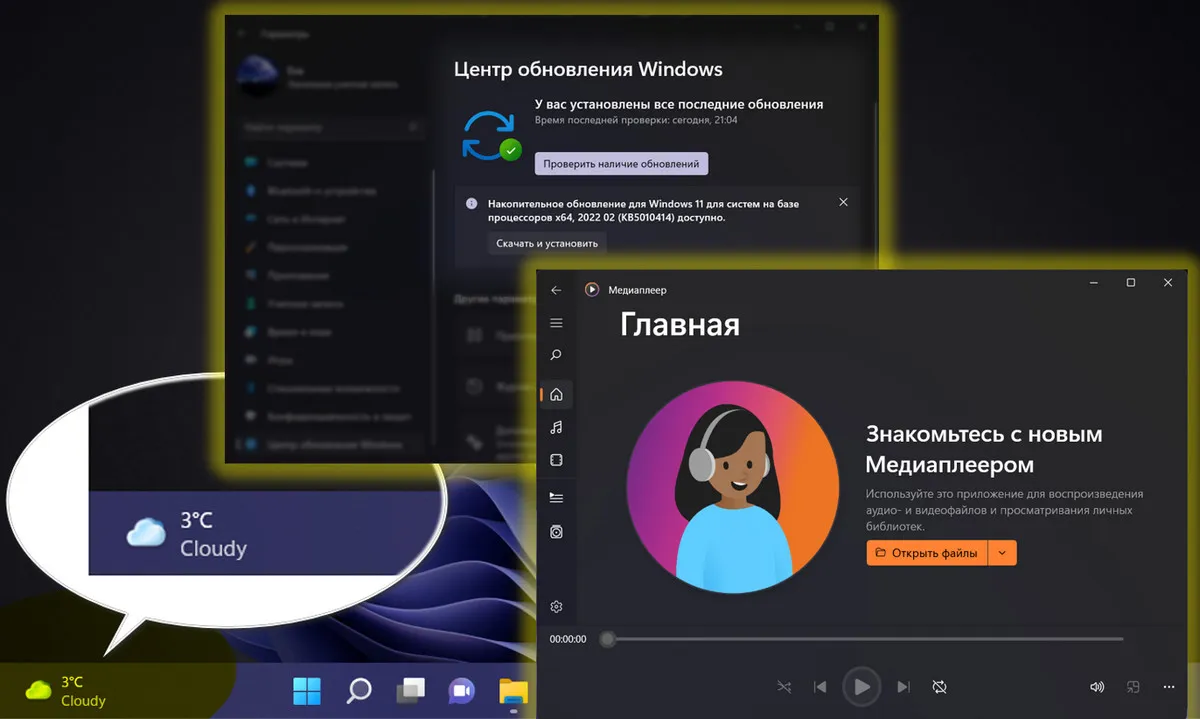
Содержание:
В этой публикации, друзья, поговорим о новых функциях Windows 11, которые она получила вместе с накопительным обновлением за февраль 2022 года. Windows 11 привнесла с собой много отличий от Windows 10 в плане поддержки компанией Microsoft. У Windows 11 годичный канал получения масштабных обновлений, повышающих её до новых версий. Но помимо таких ежегодных масштабных обновлений актуальная операционная система будет время от времени получать незначительные функциональные обновления системной оболочки и штатных приложений вместе с обычными накопительными обновлениями. Такие отдельные обновления стали возможны благодаря зачаткам модульной организации Windows 11. И позволят ей развиваться в части пользовательского интерфейса более интенсивно. Февральское накопительное обновление привносит в Windows 11 новинки как-то: виджет погоды на панели задач, дата и время на панели задач второго монитора, новые штатные приложения «Блокнот» и «Медиаплеер», поддержка Android-приложений и пр. Давайте посмотрим на эти новинки.
↑ Февральское функциональное обновление Windows 11 (2022)
{banner_google1}
Итак, друзья, Windows 11 будет получать функциональные обновления не только в рамках ежегодных масштабных обновлений, затрагивающих все области операционной системы и повышающих текущую версию системы до новой версии. Функциональные обновления оболочки пользовательского интерфейса и штатных приложений Microsoft будет поставлять время от времени небольшими пакетами накопительных обновлений. Такое возможно благодаря зачаткам модульной организации Windows 11 – поставке штатных приложений через магазин Microsoft Store и отделению системной оболочки от системного базиса, реализуемого компонентом Windows Feature Experience Pack. Детальнее об этом смотрим в статье «Новые функции Windows 11 вне ежегодных масштабных обновлений». Дебютное такое небольшое накопительное обновление – февральское. Оно обновляет операционную систему до сборки 22000.527. И привносит улучшения для панели задач, кардинальное обновление двух штатных приложений, поддержку Android-приложений стабильной ветвью Windows 11.
↑ Виджет погоды
Одно из полезнейших новшеств – реализация на панели задач виджета погоды. Виджет не является новинкой в принципе, в 2021 году он появился в Windows 10. Будучи интегрированным в панель задач перед системным треем, он играл роль и информера погоды в реальном времени, и кнопки запуска ленты «Новости и интересы». Windows 11 изначально его не унаследовала, но со временем он, как видим, всё же стал частью интерфейса новой операционной системы. В отличие от Windows 10, в Windows 11 виджет погоды находится слева панели задач.
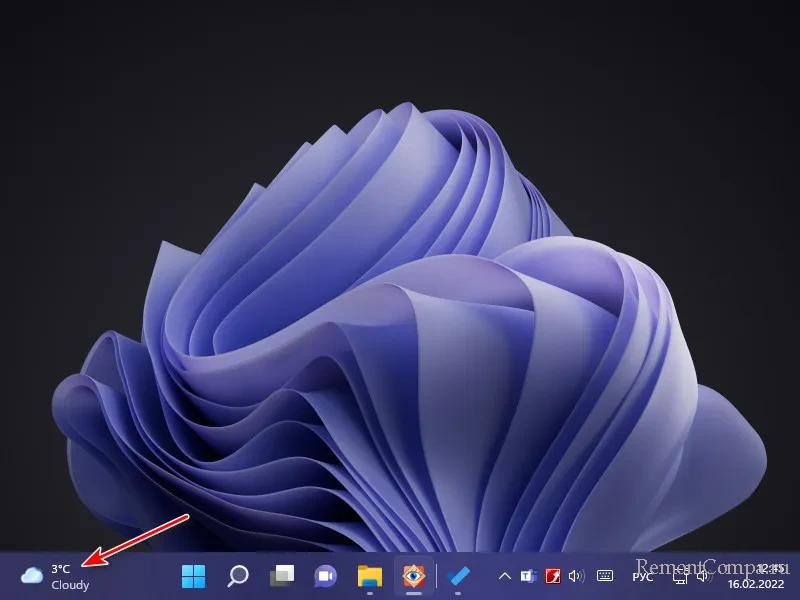
Но так же, как в Windows 10, в Windows 11 он отображает данные о погоде в реальном времени. И так же запускает ленту виджетов, в которую преобразована лента «Новости и интересы» из Windows 10. Виджет погоды отображает базовые сведения. Кликнув на него, в ленте виджетов увидим детализацию о погоде – температуру в разное время суток, влажность, прогноз на ближайшие дни.
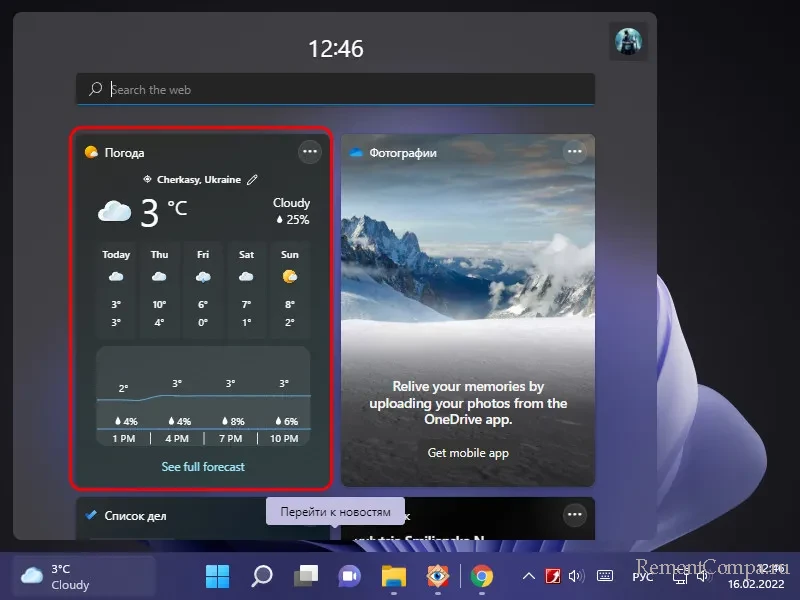
Виджет погоды – это трансформированная кнопка запуска панели виджетов. Соответственно, если вы её ранее отключали, её необходимо включить. Делается это в системном приложении «Параметры», в параметрах персонализации панели задач. Здесь необходимо включить ползунок «Мини-приложения».
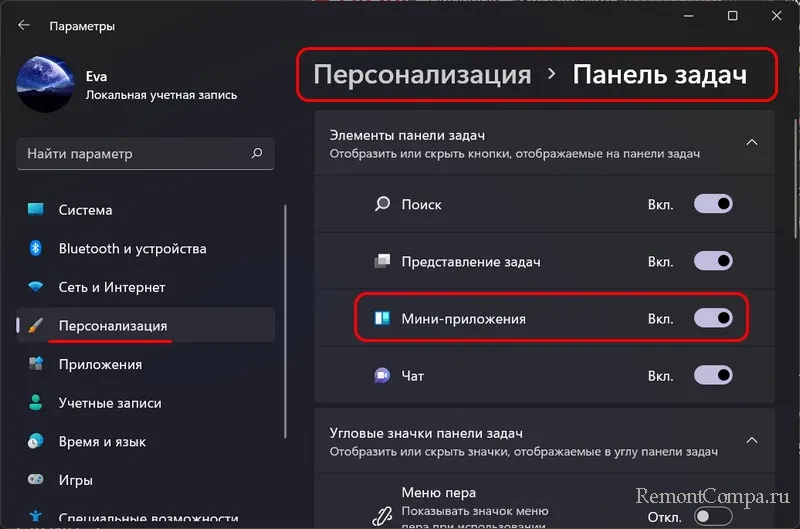
↑ Дата и время на панели задач второго монитора
{banner_google1}
Одна из часто запрашиваемых у Microsoft на разрешение проблем интерфейса Windows 11 – реализация на панели задач для дополнительных мониторов даты и времени. Напомним, у Windows 11 новая системная оболочка интерфейса с новой панелью задач, которая не унаследовала от классической многие полезные функции. И до недавнего времени имела недоработку в виде отображения значка даты и времени только на основном экране компьютера, если экранов подключено несколько. Столь незначительная мелочь оказалась важной для многих пользователей, и вот Microsoft разрешила эту проблему. Время и дата теперь доступны на панели задач всех экранов компьютера.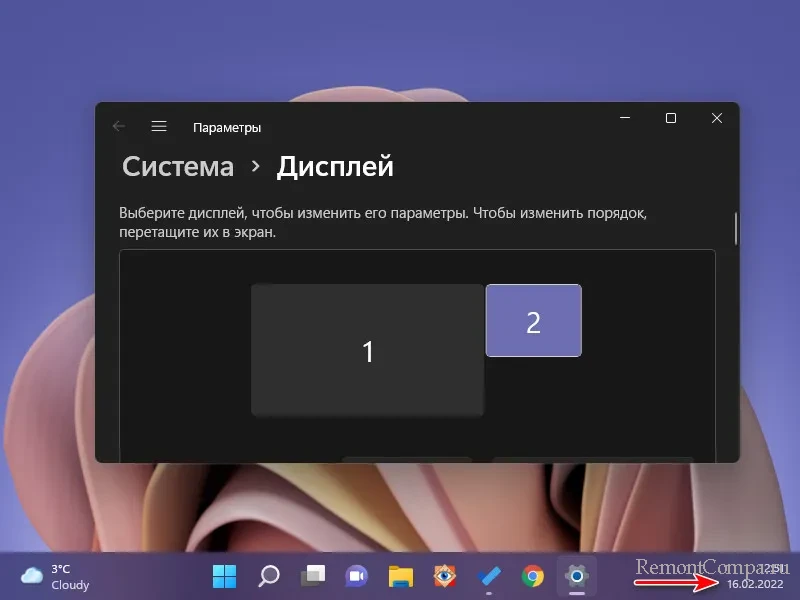
↑ Новый системный блокнот
Февральское функциональное обновление привнесло обновление для одного из самых древних динозавров Windows – для системного блокнота. Отделённое от операционной системы ещё в Windows 10 и поставляемое через Microsoft Store это системное приложение какое-то время продолжало оставаться в своём классическом архаическом виде. И вот Microsoft наконец-то стряхнула с него вековую пыль и преобразила в современный вид. Системное приложение «Блокнот» получило современный интерфейс Fluent Design формата Windows 11 с эффектом слюды Mica. Оно теперь поддерживает светлую и тёмную темы оформления, изначально адаптируясь под системную тему.
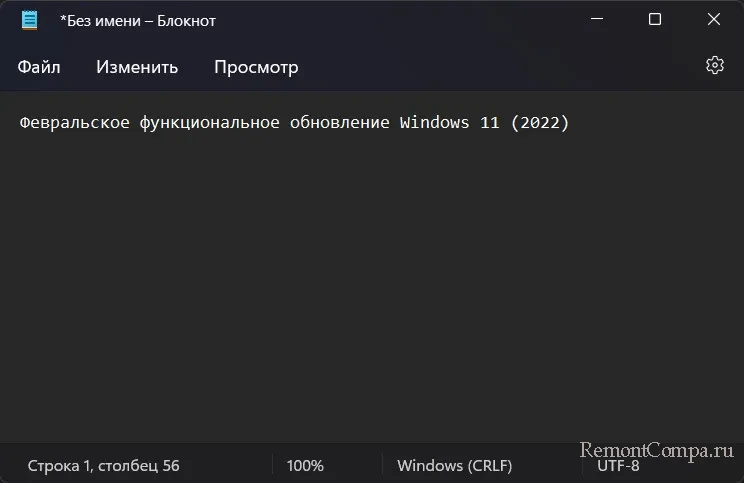
Ранее современный блокнот тестировался в инсайдерской ветви Windows 11, и о его преобразовании мы написали отдельную статью. Можете глянуть её — «Блокнот в Windows 11», там все новшества рассмотрены детально.
↑ Новый медиаплеер
{banner_google1}
В рамках февральского функционального обновления получаем в штате Windows 11 новое приложение «Медиаплеер». Это кардинально преобразованное приложение для воспроизведения музыки Groove Music, настолько кардинально, что отныне утрачивает даже своё название. От Groove Music новый медиаплеер унаследовал все его возможности по работе с музыкой. И получил возможности в части воспроизведения видео. Он не заменяет собой существующий видеоплеер «Кино и ТВ», этот продолжит существовать в Windows 11 параллельно, и у него будет своя ориентация на платный видеоконтент из магазина Microsoft Store. И новый медиаплеер пока что не упраздняет старый классический Windows Media Player, ибо, в отличие от последнего, не имеет в числе своего функционала альтернатив для обеспечения работы компьютеров как сетевых медиасерверов DLNA. Новый медиаплеер – это просто объединённый аудио- и видеопроигрыватель с базовыми функциями.
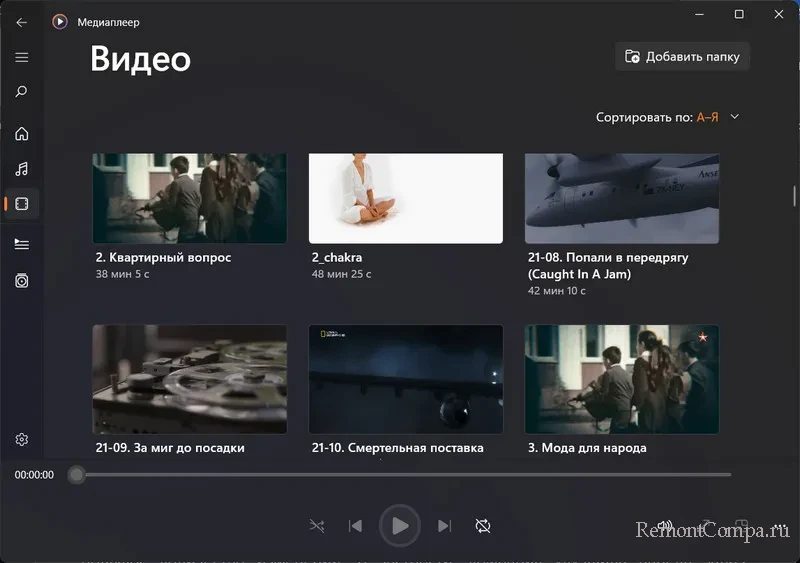
Приложение «Медиаплеер» сделано в современном формате Windows 11, с интерфейсом и с эффектом слюды Mica. Как и системный блокнот, новый медиаплеер ранее тестировался в инсайдерской ветви Windows 11. И о нём у нас также есть статья, где детально рассматриваются все его новшества и функциональные возможности – «Новый Media Player в Windows 11».
↑ Android-приложения и прочее
В числе прочих новинок февральского функционального обновления – реализация возможности обмениваться контентом прямо с панели задач в системном мессенджере Microsoft Teams и поддержка Android-приложений. Друзья, поддержка Android-приложений была анонсирована ещё во время первой презентации Windows 11 перед запуском её дорелизного инсайдерского тестирования. Во время релиза Windows 11 эта функция ещё не была готова, но Microsoft обещала её реализовать в 2022 году. Ещё в конце 2021 года в инсайдерской ветви была запущено тестирование подсистемы Android и магазина Amazon Appstore, откуда можно устанавливать Android-приложения из небольшого перечня, в отношении которых нам гарантируется их стабильная работа. И вот теперь эти возможности доступны в стабильной ветви Windows 11. Доступны, но проку от них, увы, немного. Так, для официальной работы с Android-приложениями в Windows 11 на отвечающих системным требованиях компьютерах нужно включить виртуализацию в BIOS, активировать системный компонент платформы виртуальной машины и установить в Microsoft Store приложение магазина Amazon Appstore. Но работает всё это только в регионе США. Даже если и установить Amazon Appstore методом смены на системном уровне своего региона на США, в самом магазине наш настоящий регион всё равно будет определяться, и нам не будут доступны Android-приложения.
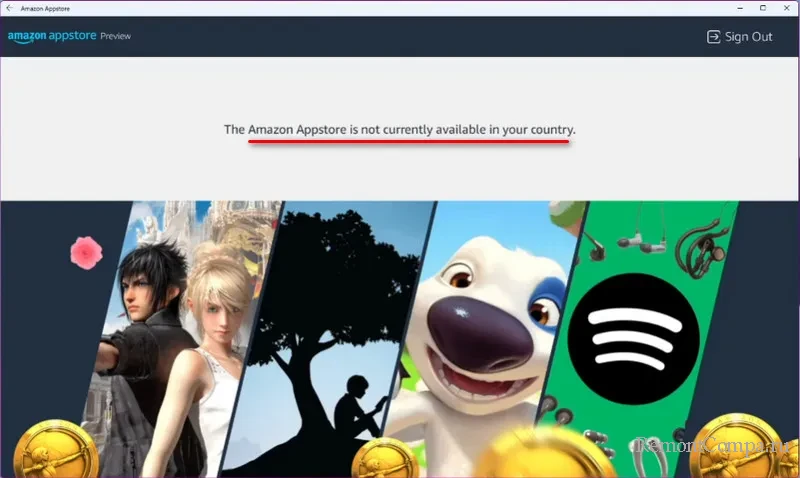
В сети есть решения для обхода этого ограничения. Методом дичайших плясок с бубном можно установить в Windows 11 подсистему Android и устанавливать приложения с помощью APK-файлов. Есть даже более интересные решения – установить модифицированную подсистему Android и заставить её работать с родным магазином Google Play.
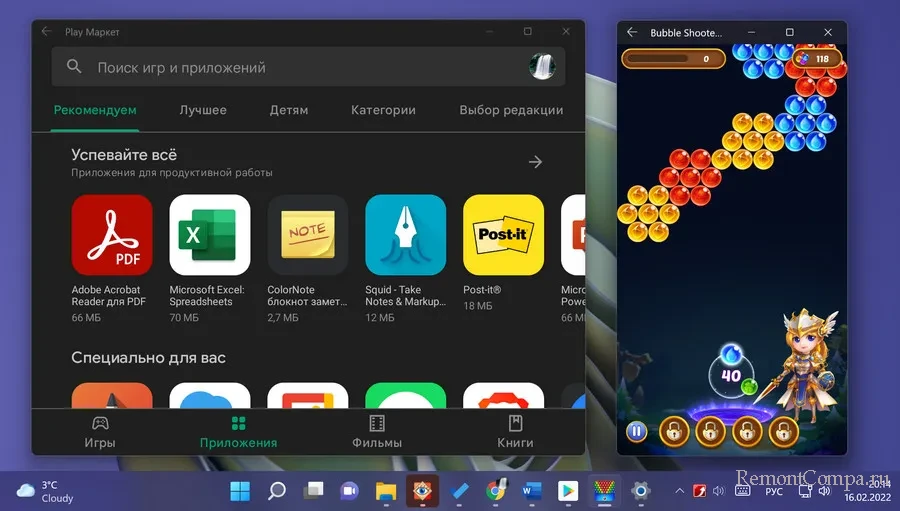
Но эти решения не несут стабильности, всё работает хлипко, не все приложения устанавливаются, некоторые некорректно работают, вылетают, сама подсистема Android долго запускается и может тормозить в процессе работы. Друзья, этот продукт ещё очень сырой, не зря Microsoft ограничила перечень поддерживаемых приложений и регион тестирования, чтобы отладить функцию хотя бы в рамках ограниченных параметров. Наш сайт осознанно не публикует сторонние методы реализации Android-приложений в Windows 11, дабы попросту не убивать ваше время на пустую затею. Но эти методы активно гуляют в сети, и при острой необходимости вы можете отыскать мануалы на других сайтах. Мы же предлагаем неспешно дождаться официальной реализации в Windows 11 поддержки Android-приложений с более-менее пригодной к использованию степенью готовности.
↑ Как установить февральское функциональное обновление Windows 11
{banner_google1}
Устанавливается февральское функциональное обновление Windows 11 как обычное накопительное. В системном приложении «Параметры» идём в центр обновления, запускаем проверку наличия обновлений. Затем скачиваем и устанавливаем обновление KB5010414.
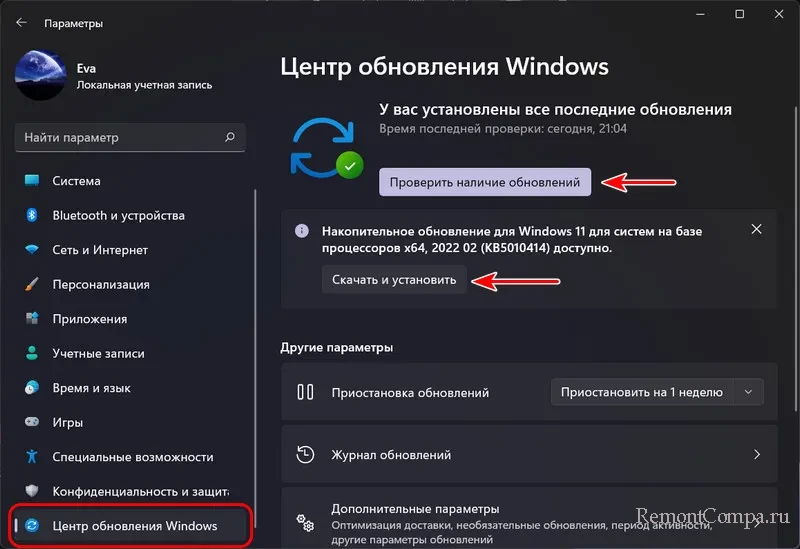
По итогу перезагружаем компьютер. Потом идём в Microsoft Store, заходим в библиотеку и обновляем все приложения.
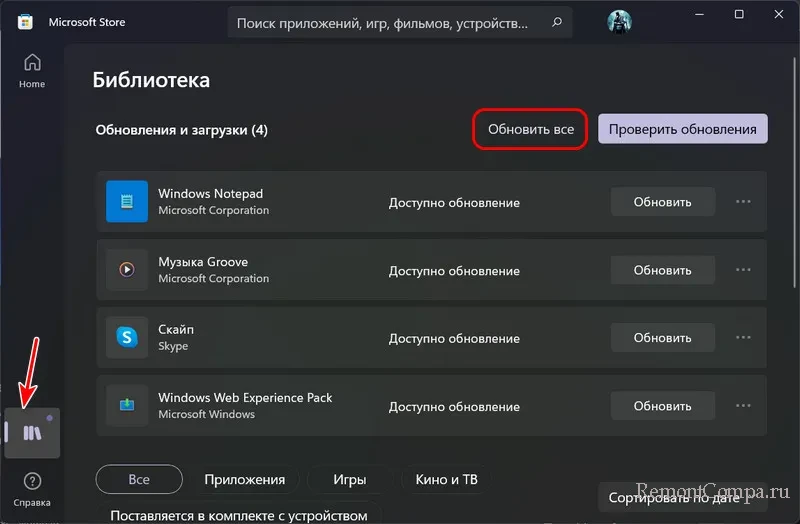
Вот такое, друзья, февральское функциональное обновление Windows 11 (2022). В ближайшем будущем в рамках таких вот небольших накопительных обновлений Microsoft собирается ещё улучшить интерфейс Windows 11 – реализовать папки в меню «Пуск», перетаскивание элементов на панель задач, новый интерфейс привязки окон, новые возможности для панели быстрых действий в центре уведомлений, новый ползунок громкости, новые эффекты размытия. Ну а во второй половине года, осенью 2022 нас ждёт масштабное ежегодное обновление Windows 11, которое уже известно под своим кодовым названием Sun Valley 2. И если хотите, можете отслеживать по нему новости.
Выделите и нажмите Ctrl+Enter
Windows 11, Обновления Windows
Февральское функциональное обновление Windows 11 (2022)